りにあの自由時間
...
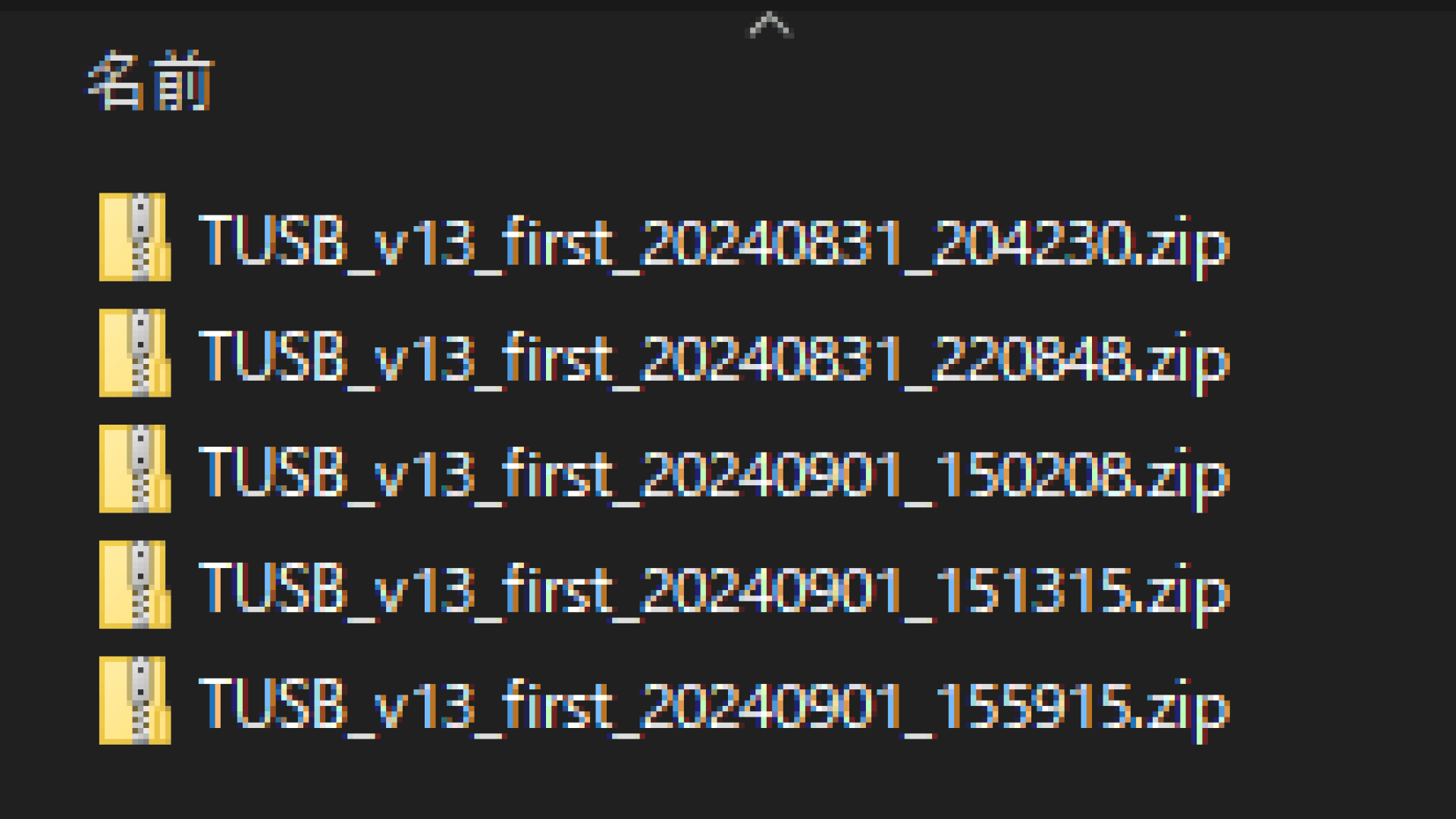
Minecraftをプレイ中に、1クリックでワールドのバックアップを取れるようにする。※Minecraft Java版、Windows限定
注意
事前に必ず、手動で既存ワールドのバックアップを取おう。やらかしてワールドデータ消えても自己責任。
やること
PowerShellスクリプトで、指定したワールドをzip圧縮して指定場所に保存するプログラムを作る。zip圧縮には7-zipのCLI機能を使ってみる。あと、いつのデータか分かりやすいようにタイムスタンプも付ける。
準備
7-zipはここからインストール。
7-zipをスクリプトから叩くには、パスを通しておく必要がある。7-zipのexeファイル自体にCLIの機能があるため、実行ファイルの場所を突き止めて直接パスに指定してあげればOK。
大体は C:\Program Files\7-Zip\7z.exeがあると思うので、「システム環境変数の編集」からPathにC:\Program Files\7-Zipを追加しておけばいいと思う。

バックアップを取るスクリプト
PowerShellスクリプトの拡張子は.ps1なので注意。Windowsのユーザー名、ワールドのフォルダ名、コピー先のパスは適宜書き換えて。
私の場合は、D:\games\minecraft\backups\以下に各ワールドのバックアップを保存してる。
# ワールドデータのパス
$source = "C:\Users\【Windowsのユーザー名】\AppData\Roaming\.minecraft\saves\【ワールドデータのフォルダ名】\*"
# タイムスタンプ
$timestamp = (Get-Date -Format "yyyyMMdd_HHmmss")
# コピー先のパス(適宜書き換える)
$dist = "D:\games\minecraft\backups\【ワールドデータのフォルダ名】\【ワールドデータのフォルダ名】_" + $timestamp + ".zip"
# 圧縮
7z a -r $dist $source
echo "Back up: " $distバックアップを取るときは、ファイルをダブルクリックすればいいだけ。こんな感じにウィンドウが起動して、勝手にバックアップを取ってくれる。
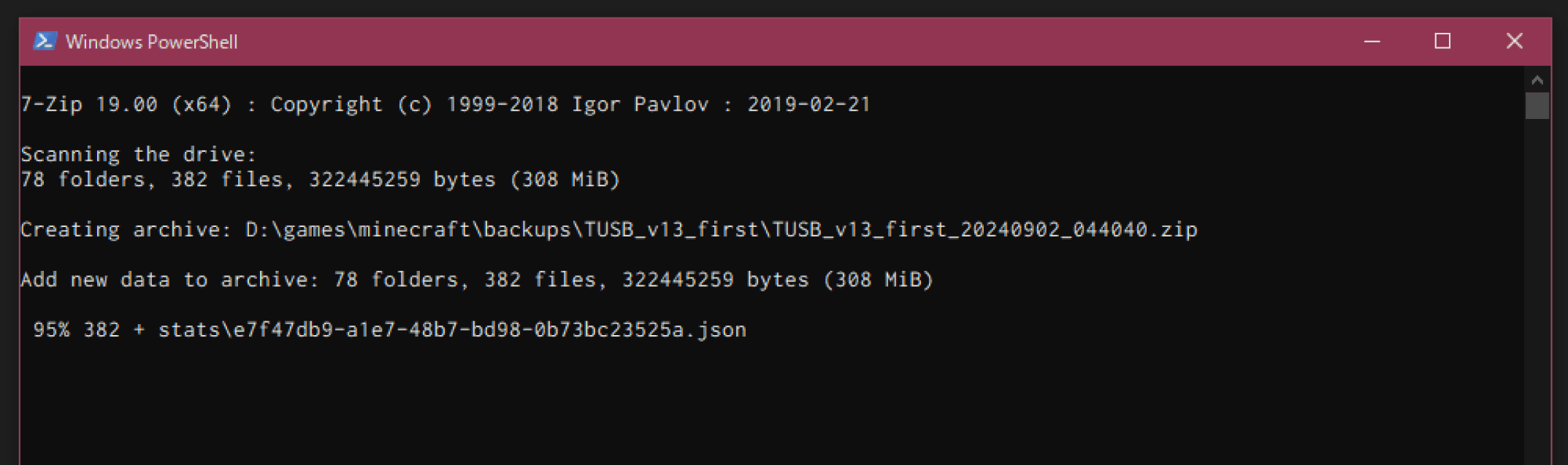
逆に復元するときは、保存されたzipファイルから手動で復元してる。こっちはそんなに頻繁にしないので自動化はしてない。
配布ワールドのデータを初期化するスクリプト
配布ワールドのRTAを1クリックで再走するスクリプトもおまけで置いておく。
# 配布ワールドのzipファイルがあるパス(適宜書き換える)
$source = "D:\games\minecraft\worlds\【配布ワールドのファイル名】.zip"
# ワールドデータのパス
$dist = "C:\Users\【Windowsのユーザー名】\AppData\Roaming\.minecraft\saves\【ワールドデータのフォルダ名】"
Remove-Item -Recurse -Force $dist
mkdir $dist
7z x -y $source -o$dist最後に
TUSBはいいぞ。このスクリプトもTUSBのために作った。
6年前にこの動画を見てハマった記憶。
そういえば、最近新バージョン(v13)のα版が公開されてるらしい。めっちゃ色々変わっててびっくりした。超楽しみにしてます。